相信很多朋友都遇到过以下问题,就是adobe acrobat reader dc如何删除空白页。。针对这个问题,今天手机之家小编就搜集了网上的相关信息,给大家做个adobe acrobat reader dc如何删除空白页。的解答。希望看完这个教程之后能够解决大家adobe acrobat reader dc如何删除空白页。的相关问题。
在adobe acrobat reader dc中如何删除空白页呢?今天小编就带大家来共同学习adobe acrobat reader
dc删除空白页的方法,希望可以帮助到有需要的小伙伴哦,下面就是详细完整的操作步骤。
adobe acrobat reader dc如何删除空白页?adobe acrobat reader dc删除空白页的方法
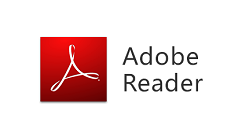
首先在电脑上找到Adobe Acrobat DC,点击打开
打开Adobe Acrobat DC之后,点击页面左上角文件中的打开,在电脑文件夹中找到我们想要打开的pdf文档,点击打开
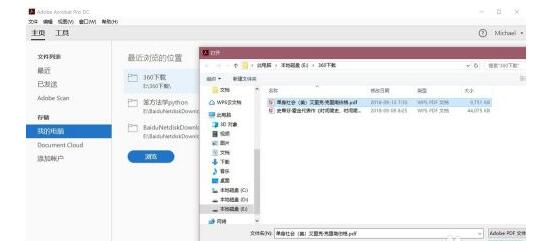
点击右侧的组织页面
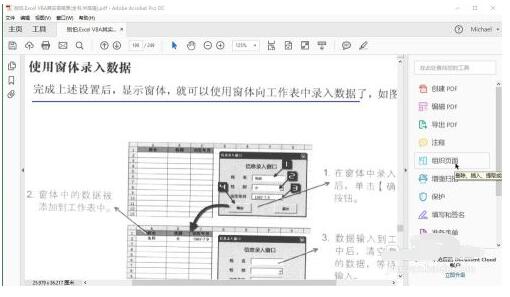
点击选中我们想要删除的页面
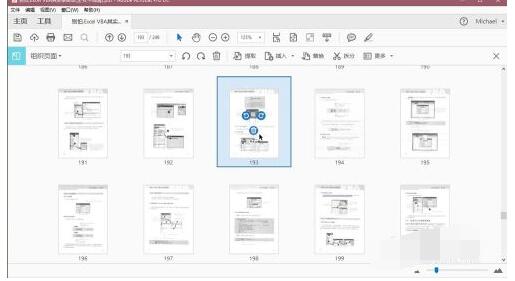
点击页面左上角的删除图标
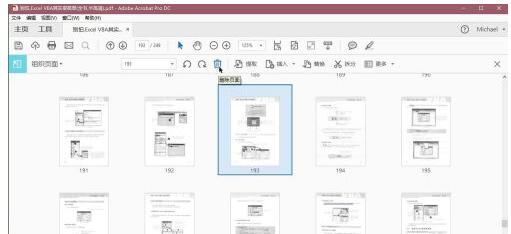
页面中间会有个提示,我们点击确定,这样就可以删除中间多余的页面了
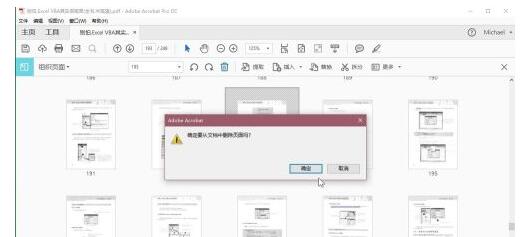
以上就是给大家分享adobe acrobat reader dc删除空白页的方法,更多精彩教程尽在手机之家!